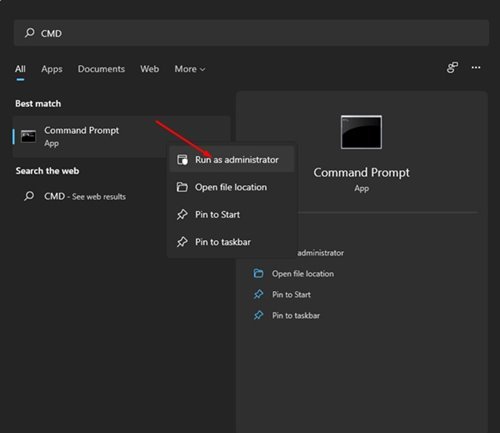Beberapa minggu yang lalu, Microsoft memperkenalkan sistem operasi barunya – Windows 11. Setelah itu, Microsoft merilis preview build pertama dan kedua dari sistem operasi baru tersebut kepada pengguna yang telah bergabung dengan Program Windows Insider.
Bahkan, beberapa hari yang lalu, Microsoft merilis versi pratinjau kedua Windows 11 untuk pengguna beta. Artinya, pengguna yang telah bergabung dengan Program Windows Insider dengan saluran beta sekarang dapat menginstal Windows 11 secara gratis.
Jika Anda menggunakan Windows 10 yang diaktifkan dan berencana untuk beralih ke Windows 11, Anda tidak akan perlu membeli lisensi aktivasi apa pun. Namun, jika Anda telah melakukan penginstalan bersih Windows 11, Anda mungkin perlu mengaktifkan sistem operasi untuk menikmati fitur lengkapnya.
Baca Juga: Cara Mengunduh & Menginstal Windows 11 Beta Di PC Anda (Panduan Lengkap)
Metode untuk Memeriksa apakah Windows 11 Diaktifkan atau Tidak
Jadi, jika Anda tidak tahu apakah Windows 11 diaktifkan atau tidak, Anda membaca artikel yang tepat. Di bawah ini, kami telah membagikan panduan langkah demi langkah tentang cara memeriksa apakah Windows 11 diaktifkan atau tidak. Jadi, mari kita periksa.
1. Menggunakan Aplikasi Pengaturan
Nah, dalam metode ini, kita akan menggunakan aplikasi Pengaturan Windows 11 untuk mengonfirmasi apakah sistem operasi diaktifkan atau tidak. Cukup ikuti beberapa langkah sederhana yang diberikan di bawah ini.
Langkah 1. Pertama-tama, klik tombol Mulai Windows 11 dan klik’Setelan.’
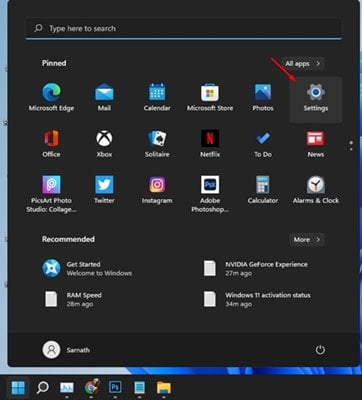
Langkah 2. Pada laman Setelan, klik’Sistem‘ikon. Ikon Sistem terletak di panel kiri.
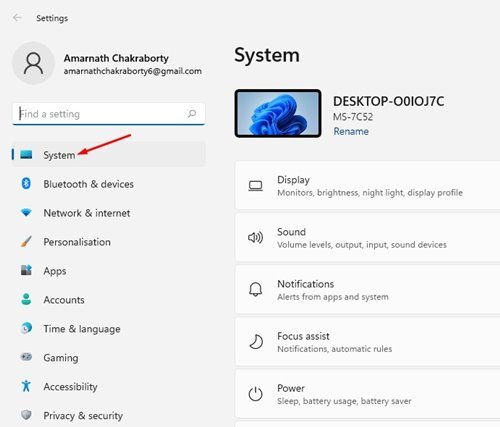
Langkah 3. Di panel kanan, klik pada opsi’Aktivasi‘.
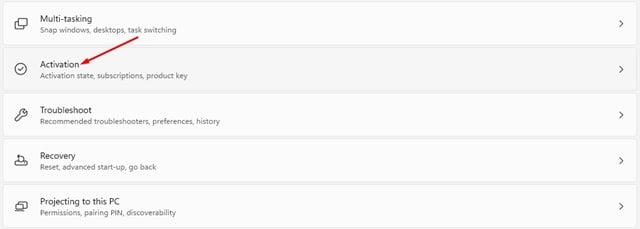
Langkah 4. Anda akan sekarang lihat opsi untuk‘Status Aktivasi.’ Ini akan memberi tahu Anda apakah Windows 11 diaktifkan atau tidak.
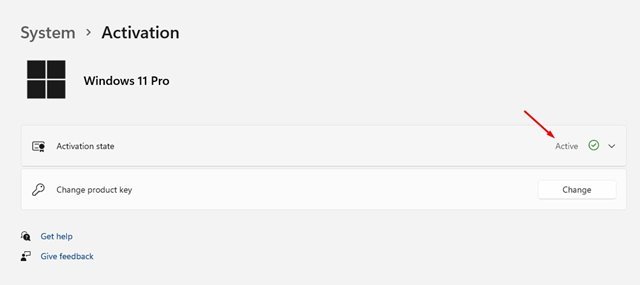
Langkah 5. Klik menu tarik-turun di belakang status Aktivasi untuk lihat detail selengkapnya.
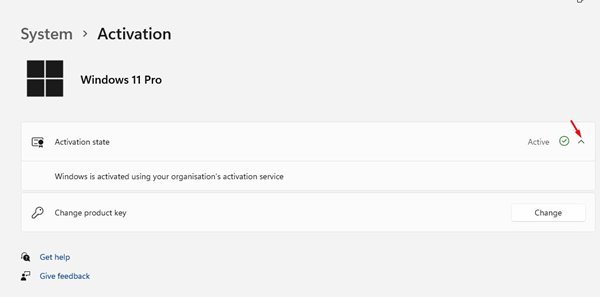
Itu dia! Ini adalah bagaimana Anda dapat memeriksa apakah status aktivasi Windows 11 Anda.
2. Menggunakan Command Prompt
Command Prompt memang merupakan utilitas hebat dari sistem operasi Windows. Ini dapat digunakan untuk memeriksa status aktivasi Windows 11. Ikuti beberapa langkah sederhana yang diberikan di bawah ini.
Langkah 1. Pertama-tama, klik tombol mulai Windows 10. Pada bilah Pencarian, ketik’CMD.’
Langkah 2. Klik kanan pada Command Prompt dan pilih‘Run sebagai opsi administrator.

Langkah 3. Pada jendela Command Prompt, ketik kode yang diberikan di bawah ini dan tekan tombol Enter.
slmgr/xpr
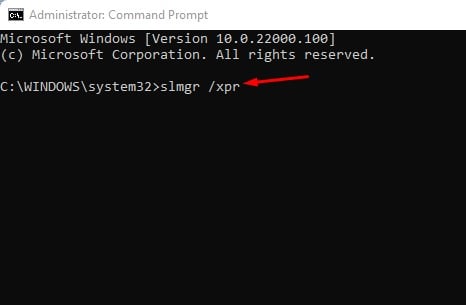
Langkah 4. Perintah di atas akan membuka host Windows Script kecil yang menampilkan status aktivasi.
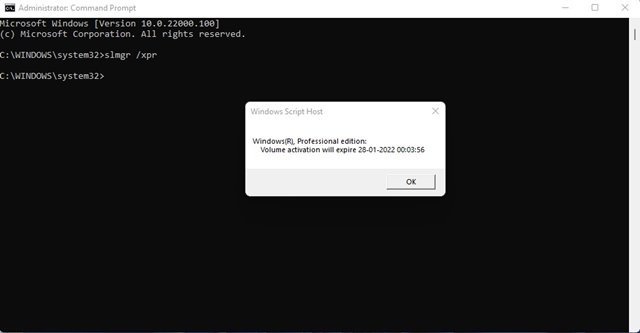
Itu dia ! Ini adalah bagaimana Anda dapat menggunakan Command Prompt untuk memeriksa status aktivasi Windows 11. Anda juga dapat memeriksa
Panduan ini adalah semua tentang cara memeriksa apakah PC Windows 11 diaktifkan atau tidak. Saya harap artikel ini membantu Anda! Silakan berbagi dengan teman-teman Anda juga. Jika Anda memiliki keraguan terkait hal ini, beri tahu kami di kotak komentar di bawah.